لوحات مفاتيح بديلة لـ iPhone. باستخدام لوحة مفاتيح iPhone
الإصدار الثامن الجديد من نظام التشغيل "آبل" أخيرًا "فك أيدي" مستخدمي آبل ، لأنهم الآن يستطيعون حتى تغيير لوحة المفاتيح بأنفسهم. لم يضطر عشاق Apple إلى الانتظار طويلاً حتى يمتلئ AppStore بالتطبيقات المواضيعية - يمكننا الآن تحديد العديد من لوحات المفاتيح التي تتعامل مع إدخال النص بشكل أفضل من تلك القياسية.
مجاني
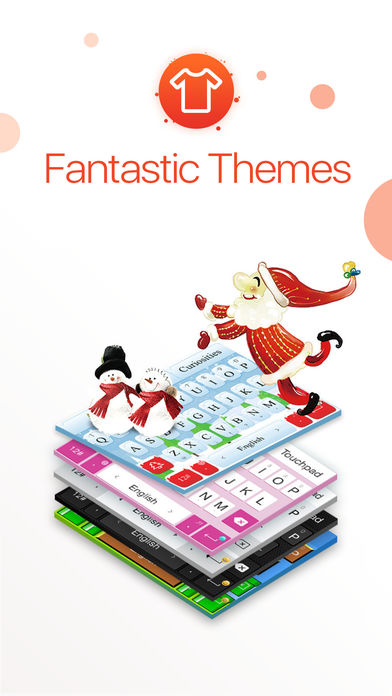
قدم المطور الصيني CooTek تطبيق Touch Pal مباشرة بعد إصدار iOS 8 في عام 2014. في البداية ، تجاهل المستخدمون الروس لوحة مفاتيح Touch Pal ، لأنها لم تدعم اللغة الروسية لفترة طويلة. منذ ظهور الأبجدية السيريلية ، لا نهاية للتعليقات المتحمسة على المنتديات المواضيعية.
- تصميم... لوحة المفاتيح لـ اي فون تاتشيشبه Pal ظاهريًا إلى حد بعيد كلمة "أصلي" ، لذلك لا يشعر المستخدم بأنه تحول من iPhone إلى أداة أخرى. في الوقت نفسه ، تعد وظيفة Touch Pal أكثر ثراءً.
- مجموعة مع يتأرجح والضربات الشديدة.لمس. اتصال. صلة صديق منحنىيعمل كنظير لتقنية Swype ويسمح لك بكتابة الكلمات دون رفع إصبعك عن الشاشة. هناك أيضًا وضع الموجة ، وهو المسؤول عن الإدخال التنبئي للنص: لوحة المفاتيح قادرة على التنبؤ ليس فقط بنهاية الكلمة التي يدخلها المستخدم ، ولكن أيضًا بالكلمة التالية.
- سعر.يعد Touch Pal منتجًا مجانيًا تمامًا ، على عكس لوحات المفاتيح الافتراضية الأخرى (على الرغم من أن سعرها عادة ما يكون منخفضًا).
يشتمل Touch Pal على عيب غريب: لا يمكن للمستخدم التبديل إلى علامات الترقيم والأرقام. لوضع أي علامة ترقيم ، يجب عليك الضغط على مفتاح لفترة طويلة - وهذا يؤدي إلى إبطاء عملية كتابة رسالة.
مينوم
السعر: 299 р. +
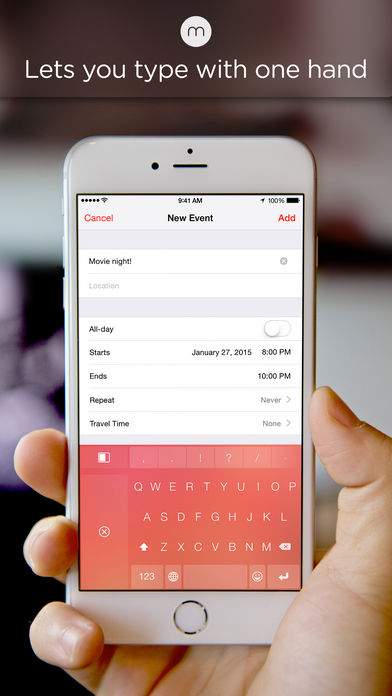
في لحظة إدخال النص ، تكون المساحة "الصالحة للاستخدام" من الشاشة تقترب من النصف - وهذا بالضبط ما لاحظه مطورو تطبيق Minuum. تم حل المشكلة بطريقة أصلية إلى حد ما: تم ببساطة "تسوية" لوحة المفاتيح عموديًا. Minuum عبارة عن شريط به أقل عدد من الأزرار ، كل منها يحتوي على 3 أحرف (على سبيل المثال ، الزر الأول هو Q و A و Z مرة واحدة). لا تشغل لوحة مفاتيح iOS هذه أكثر من ربع الشاشة.
قد يتساءل مستخدم Apple عما إذا كان من الممكن الكتابة بشكل صحيح وسريع باستخدام ترتيب الأحرف هذا؟ اتضح أن نقص المعلومات حول الترتيب الرأسي للأحرف يمكن تعويضه بسهولة عن طريق القواميس وخوارزميات التعرف ، والتي يمكن لأي أداة الآن التباهي بها. إذا كنت بحاجة إلى إدخال بيانات دقيق (على سبيل المثال ، عنوان URL) ، فمن السهل جدًا إعطاء المفاتيح مظهرًا قياسيًا عن طريق تمرير إصبعك لأعلى ولأسفل. أما بالنسبة لسرعة الطباعة فهي ، على العكس من ذلك ، تزداد بشكل ملحوظ.
ومع ذلك ، فإن Minuum له عدة عيوب:
- تركيب لوحة المفاتيح هذه هو بطلان للمستخدمين ذوي الأصابع السميكة.
- تعد Minuum متعة باهظة الثمن: يمكنك تنزيل لوحة المفاتيح مقابل 299 روبل.
فلكسي
السعر: مجاني +
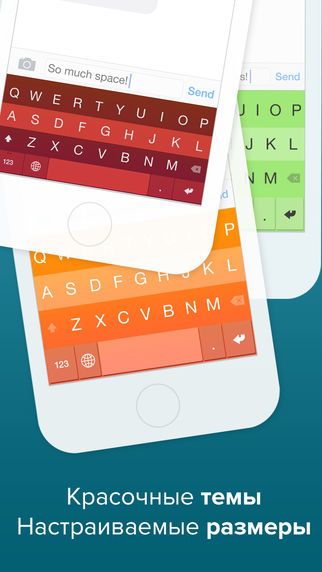
تعد Fleksy أسرع لوحة مفاتيح في العالم ، وهذا ليس تقييمًا شخصيًا ، ولكنه حقيقة مثبتة تجريبياً. أصبح الشاب البرازيلي البالغ من العمر 16 عامًا صاحب الرقم القياسي بكتابة جملة صعبة مؤلفة من 25 كلمة في 18 ثانية فقط. استخدم Fleksy الذي تم إدخاله في موسوعة جينيس للأرقام القياسية! بالإضافة إلى ذلك ، فإن لوحة مفاتيح Fleksy مثيرة للاهتمام لأنه تم جذب أكثر من 4 ملايين دولار من الاستثمارات لتطويرها.
الميزة الرئيسية لـ Fleksy هي أنه ليس من الضروري على الإطلاق الضغط على المفاتيح عند الكتابة - حتى لو تمت كتابة الأحرف الأربعة بشكل غير صحيح في كلمة مكونة من أربعة أحرف ، فسيستقبل المستخدم نتيجة مرغوبة... من المهم فقط أن يتطابق عدد الأحرف في الكلمة وأن يخطئها المفاتيح ليس خطيرًا للغاية.
لدى Fleksy مزايا أخرى:
- أكثر من 40 لغة مدعومة(بما في ذلك الروسية).
- إعداد التطبيق مرن: يمكنك جعل لوحة مفاتيح iPhone أكثر جمالاً عن طريق تغيير لونها ، أو ضبط حجم المفاتيح لزيادة مساحة الشاشة.
- تم تثبيت ملحقات إضافيةمصممة لجعل التواصل ممتعًا. يمكنك التعبير عن نفسك بمساعدة الصور المتحركة والرموز التعبيرية والرموز التعبيرية (التي يوجد منها أكثر من 8 مائة).
العيب الوحيد هو صعوبة إدخال علامات الترقيم. من أجل وضع العلامات بسرعة ، سيتعين عليك إعداد عناصر التحكم بالإيماءات.
كيفية تغيير لوحة المفاتيح على iPhone؟
يمكن لمستخدم iPhone أو iPad تنزيل العديد من لوحات المفاتيح مرة واحدة من AppStore وتغييرها يوميًا على الأقل. لتنشيط لوحة المفاتيح التي تم تنزيلها ، عليك اتباع المسار " إعدادات» — « الرئيسية» — « لوحة المفاتيح» — « لوحات المفاتيح» — « لوحات مفاتيح جديدة". ستظهر قائمة - يجب على المستخدم تحديد المربع بجوار لوحة المفاتيح الافتراضية التي يريد استخدامها. في إعدادات التطبيق نفسه ، تحتاج إلى تنشيط مفتاح التبديل " السماح بالوصول الكامل».
استنتاج
يعد اختيار لوحة المفاتيح الافتراضية أمرًا شخصيًا للغاية ، لذا فإن التوصيات بشأن أيهما أفضل ستكون غير ضرورية. جرب أكبر عدد ممكن من الخيارات المجانية واختر الخيار الأكثر ملاءمة لك. يجب استخدام لوحات المفاتيح المدفوعة (مثل Minuum) فقط في الحالات القصوى - على سبيل المثال ، إذا كان لديك iPhone 4 في يديك ، حيث تغطي المفاتيح النصف "الجيد" من الشاشة.
وقت جيد! إن استخدام لوحة مفاتيح (حتى لو كانت افتراضية) ليس بالأمر الصعب. اعرف ، اضغط على نفسك على الشاشة واكتب الرسائل ، والملاحظات ، والرسائل القصيرة ، والقصائد ... حسنًا ، أو أي شيء ترغب في طباعته. ومع ذلك ، في بعض الأحيان أثناء العمل قد تظهر بعض الصعوبات أو المشاكل ، أطلق عليها ما تريد. وعلى الرغم من أن على الأجهزة من تفاحنادرًا ما تحدث هذه المشكلات نفسها ، فلا أحد مؤمن ضدها على أي حال. وبما أن هذا يمكن أن يحدث في أكثر الأوقات غير المناسبة ، فمن الأفضل أن تكون مستعدًا.
لذلك ، سننظر اليوم في الأسئلة الأكثر شيوعًا المتعلقة بلوحة المفاتيح الافتراضية على أدواتنا المفضلة. يذهب!
أسئلة ومشاكل عامة
لوحة مفاتيح مفقودة على iPhone (أو iPad)
يمكن أن يكون سبب عدم ظهور لوحة المفاتيح هو الوميض غير الصحيح للجهاز واستخدام أي تعديلات (إذا تم تثبيت كسر الحماية).
هناك عدة خيارات لتصحيح سوء الفهم هذا:
- الأسهل هو إعادة تشغيل جهازك.
- أكثر صعوبة - إعادة ضبط الإعدادات.
- أصعب - اجعلها ممتلئة. لا تنسى دعم(أو) وما بعدها.
- الأطول (ولكن الأقوى) - قم بتثبيت الأحدث البرمجيات(البرامج الثابتة) ، حتى إذا كان لديك بالفعل أحدث برنامج. فقط قم بالتحديث مرة أخرى.
لوحة المفاتيح لا تعمل
من المهم أن تفهم - الشاشة لا تعالج الضغط أو وظيفة إدخال النص ببساطة لا تعمل. للقيام بذلك ، قم بتشغيل أي تطبيق وحاول "نقر" الشاشة. بناءً على النتيجة ، نقوم بما يلي:
- في حالة وجود مشاكل في العرض ، نتصل بمركز الخدمة.
- إذا كان كل شيء على ما يرام مع الشاشة ، فستساعدك النصائح الواردة في الفقرة السابقة.
الميزات الوظيفية
تقسيم لوحة المفاتيح على iPad
ظهرت ميزة لوحة المفاتيح المنقسمة على iPad منذ فترة طويلة ، بالطبع ، من أجل راحتنا. تعد القدرة على الطباعة بكلتا يديك في نفس الوقت أثناء حمل الجهاز "على الوزن" أمرًا رائعًا حقًا. ومع ذلك ، لا يعرف الجميع كيفية استعادة كل شيء.
للدمج ، ما عليك سوى التمرير بإصبعين كما هو موضح في الشكل. باستخدام إيماءتك ، تقوم بتوصيل الجزأين في جزء واحد. كل شىء!
كيف أقوم بتغيير لوحة المفاتيح؟
مع ظهور iOS 8 ، أصبح لدى المطورين الفرصة لكتابة تطبيقاتهم الخاصة لإدخال المعلومات على iPhone و iPad. ما هم ، بالطبع ، لم يفشلوا في الاستفادة منه. الخامس متجر التطبيقات(في أي -) يتم تقديم عدد كبير بدرجة كافية من لوحات المفاتيح المختلفة ، بما في ذلك تلك التي تحتوي على وظيفة Swype.
الأكثر شيوعًا هي:
- SwiftKey.
- سوايب.
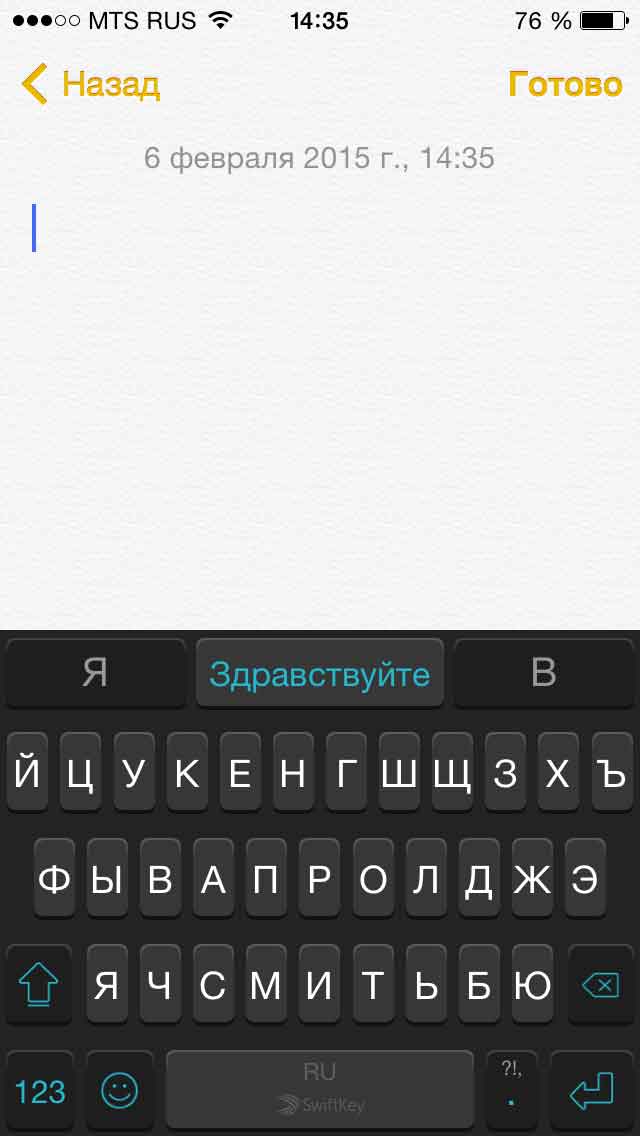
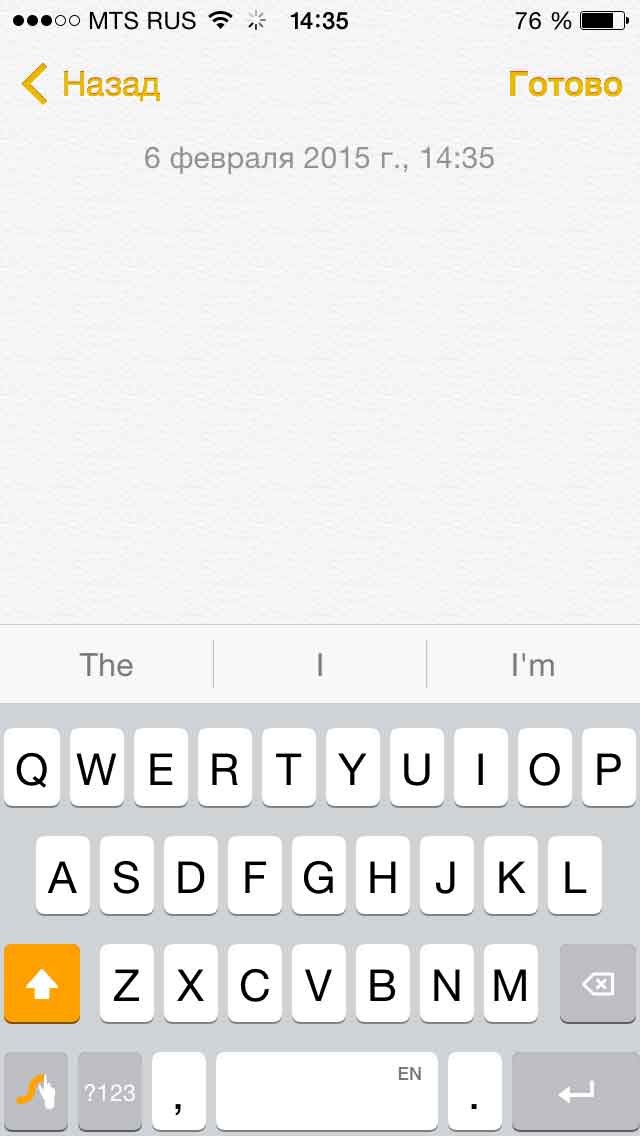
كلاهما يعرف اللغة الروسية ويدعمان طريقة إدخال النص دون رفع إصبعك عن الشاشة. ماذا تريد ايضا؟
يعد تثبيت لوحة مفاتيح بديلة أمرًا بسيطًا للغاية - قم بتنزيل التطبيق ، ثم انتقل إلى الإعدادات الرئيسية - لوحة المفاتيح. وهنا ضع الشخص الذي تحتاجه.
غير الواجهة او التصميم
يكون رمز "الكرة الأرضية" الموجود على لوحة المفاتيح مسؤولاً عن هذا الإجراء. اضغط قصيرًا وستتغير لغة الإدخال. ولكن ، كما هو الحال دائمًا ، يحدث أن هذا الرمز بالذات مفقود. هذا يعني أنه لديك لغة واحدة فقط مثبتة لطباعة النص. يضيف لغات مختلفةيمكنك الذهاب إلى الإعدادات - الأساسية - لوحة المفاتيح.
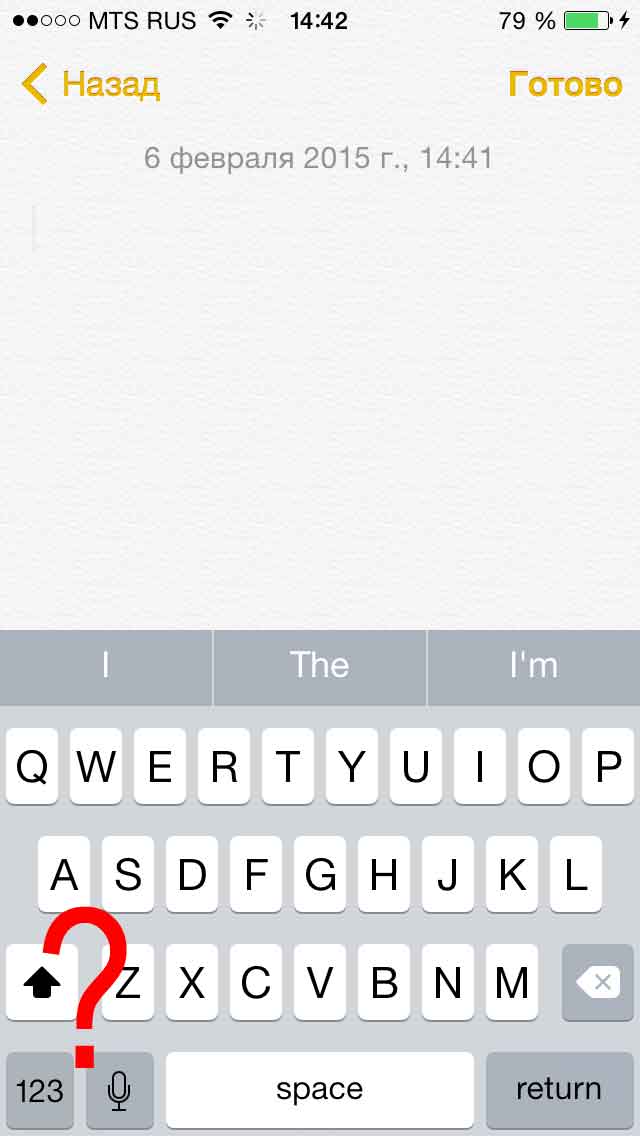
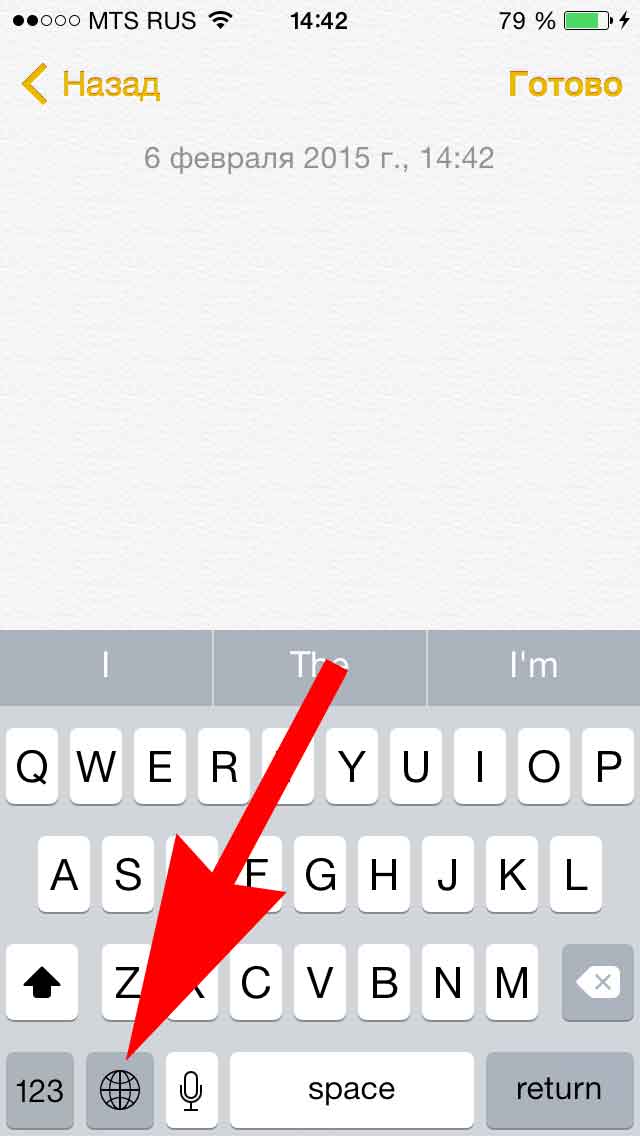
اي فون مدمج لوحة مفاتيح افتراضيةالتي يمكنك استخدامها لإدخال نص على هاتفك. على أية حال لوحة مفاتيح افتراضيةأصغر بكثير من لوحة المفاتيح بشكل عام ، فهي تحتوي على العديد من الاختصارات المفيدة للكتابة السريعة.
ستظهر لوحة مفاتيح iPhone الافتراضية عند تحديد حقل نصي. على سبيل المثال ، ستظهر لوحة المفاتيح عند الكتابة البريد الإلكترونيأو كتابة ملاحظة أو كتابة عنوان موقع ويب.
1. المؤشر
يشير المؤشر إلى المكان الذي سيظهر فيه النص.
2. مفاتيح الحروف
يشتمل الجسم الرئيسي للوحة المفاتيح على مفاتيح الأحرف وشريط المسافة. استخدم هذه الأزرار لكتابة النص الذي تريده.
3. زر التحول
انقر فوق مفتاح التحوللتكبير الحرف. اضغط على هذا المفتاح مرتين لتشغيل مفتاح Caps Lock.
4. مفتاح مسافة للخلف
اضغط على مفتاح Backspace لحذف الحرف الموجود على يسار المؤشر. اضغط مع الاستمرار لحذف الكلمات المكتوبة تمامًا.
5. مفاتيح رقميةوشخصيات خاصة
اضغط على هذا المفتاح لتبديل لوحة المفاتيح من حرف إلى أرقام و شخصيات خاصة... اضغط على الزر مرة أخرى للعودة. سيعود أيضًا إلى الوراء عند إضافة مسافة بعد الحرف.
يمكنك أيضًا النقر فوق # + = للوصول إلى الشخصيات الخاصة الأخرى.
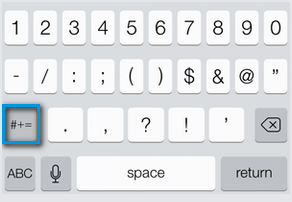
6. التعرف على الكلام
تتيح لك هذه الميزة إدخال نص بدون استخدام لوحة المفاتيح. انقر فوق رمز الميكروفون في لوحة المفاتيح ، ثم قل ما تريد كتابته على لوحة المفاتيح. (متوفر فقط للأجهزة المزودة بـ Siri.)
7. الفضاء
يؤدي النقر فوق هذا الزر إلى إضافة مسافة. يمكنك أيضًا النقر نقرًا مزدوجًا فوق المسافة الموجودة في نهاية الجملة لإضافة نقطة تلقائيًا.
ميزات لوحة المفاتيح
تتضمن لوحة المفاتيح الافتراضية لـ IPhone العديد من الميزات التي تجعل الكتابة أسرع وأسهل على جهازك.
جمل كلمة
سيقترح iPhone مجموعة من الكلمات المناسبة أثناء الكتابة. أثناء الكتابة ، ما عليك سوى الضغط على شريط المسافة لاستخدام الكلمة المقترحة. في المثال أدناه ، استخدمنا الاقتراح للتغيير موافقإلى اتفاق... اضغط X لإغلاق العرض.
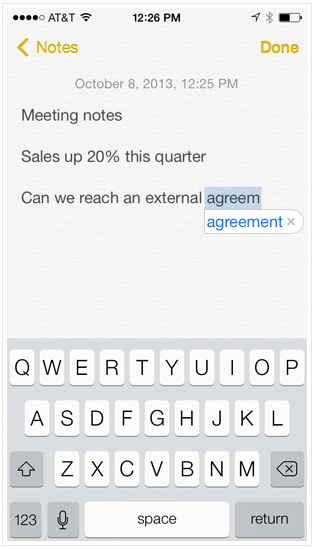
تصليح ذاتي
يقوم iPhone تلقائيًا بتصحيح الكلمات التي بها أخطاء إملائية. على سبيل المثال ، كلمة بها خطأ إملائي "يوت"سيتم تصحيحه إلى "هذا هو".
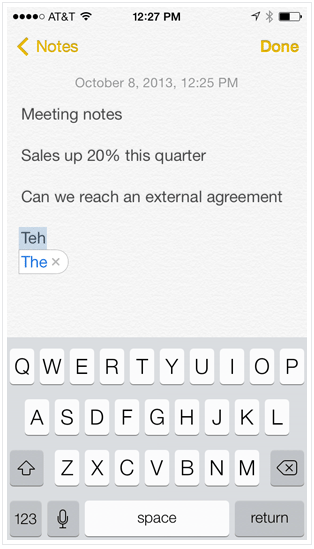
في حين أن التصحيح التلقائي قوي ، إلا أنه ليس مثاليًا. لأن التصحيح يحدث تلقائيًا ، وقد لا تلاحظ دائمًا متى وما التغييرات في النص الذي أدخلته. يجب عليك دائمًا التحقق من النص مرة أخرى للتأكد من كتابة كل شيء بشكل صحيح.
التدقيق الإملائي
بالإضافة إلى التصحيح التلقائي ، يضع iPhone علامة على الأخطاء الإملائية أثناء الكتابة. سيتم وضع خط أحمر تحته أي كلمات بها أخطاء إملائية. لعرض الاقتراحات المحتملة لخطأ إملائي ، انقر فوق كلمة. ستظهر قائمة الخيارات الممكنةجاري الكتابة. فقط اضغط على الكلمة المقترحة لاستبدال الكلمة الموجودة التي بها أخطاء إملائية.
![]()
حرك المؤشر
لتغيير كلمة في بداية جملة أو فقرة ، يمكنك تحريك المؤشر إلى المكان الذي تريده ، بدلاً من حذف النص الحالي والبدء من جديد. لتحريك المؤشر ، ما عليك سوى النقر فوق الموقع المطلوب. إذا كنت بحاجة إلى مزيد من التحكم ، فاضغط مع الاستمرار على الشاشة ثم اسحب العدسة المكبرة (بدون رفع إصبعك) لتحديد موقع للمؤشر.
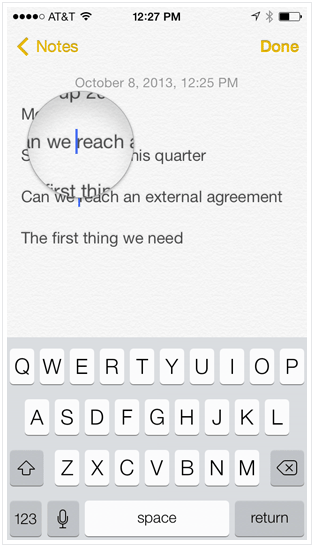
لنسخ النص ولصقه:
إذا كنت تريد نقل النص من مكان إلى آخر ، يمكنك ذلك انسخه والصقه... هذا مفيد بشكل خاص إذا كنت تريد نقل النصوص بين التطبيقات المختلفة. على سبيل المثال ، يمكنك أن تجد معلومات مفيدةالخامس سفاريثم انسخها والصقها في التطبيق دفتر.
بناءً على الطلبات العديدة لعملائنا وزوار الموقع الذين أصبحوا مؤخرًا فقط مالكين لأجهزة iPhone أو iPad ، ننشر إرشادات حول كيفية كيفية إضافة رموز تعبيرية إلى لوحة المفاتيحأجهزتهم للتواصل باستخدام رسائل نصيةتلقى مشاعر وألوان جديدة.
إمكانية تمكين الرموز على iPhoneأو iPad ظهر على نظام التشغيل iOS ، بدءًا من الإصدار الخامس ، لكن القليل منهم ، حتى أولئك الذين يستخدمون أجهزة iPhone و iPad طوال الوقت ، يعرفون كيفية تنشيطها.
تحتاج أولاً إلى الانتقال إلى إعدادات الجهاز وتحديد العنصر "الأساسي". ثم مرر لأسفل إلى عنصر "لوحة المفاتيح" وانتقل إليه. هناك ، بالإضافة إلى إعدادات الإدخال ، هناك عنصر خاص حيث يمكنك إزالة لوحات مفاتيح جديدة أو إضافتها في نظام التشغيل - عنصر "لوحات المفاتيح". نذهب إليه ، انقر فوق "إضافة جديد" وحدد "Emoji" من قائمة جميع لوحات المفاتيح الممكنة.
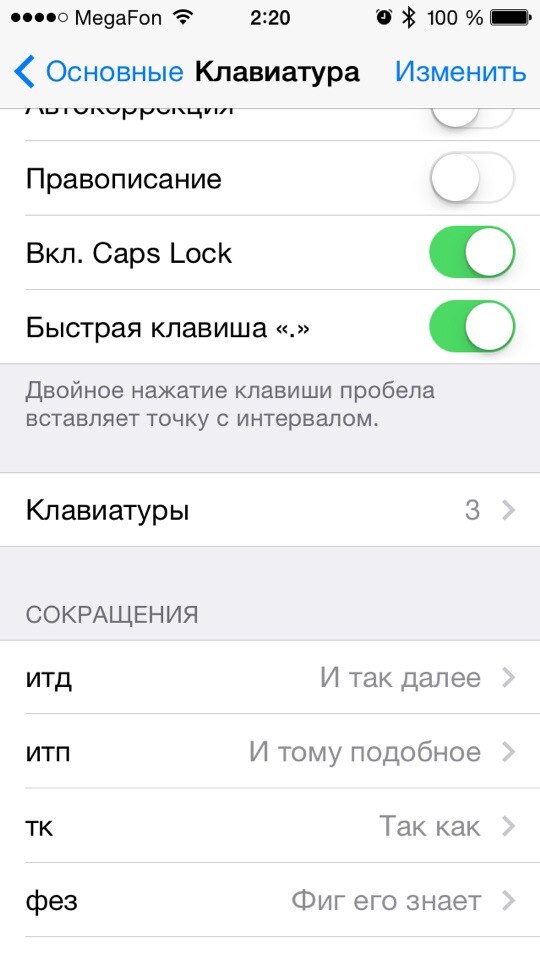
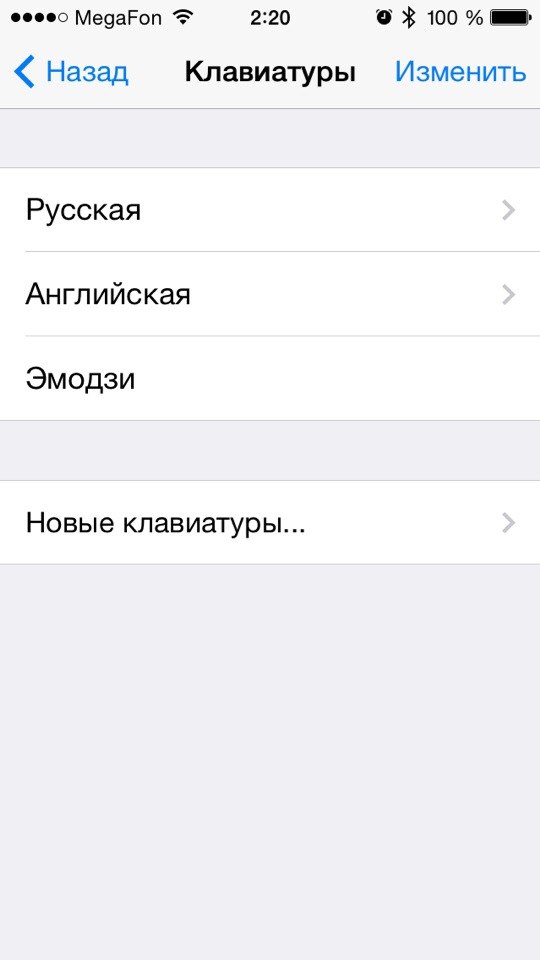
بعد أن تضيف لوحة مفاتيح جديدة، سيظهر على جهاز iPhone أو iPad. يمكنك استخدامه في أي تطبيق يدعم إدخال النص. للتبديل إليها ، انقر فوق الزر ذي الكرة الأرضية ، كما يحدث عند تبديل اللغة.
العلامات: ،
قد تكون مهتمًا بهذا:
6 تعليقات إلى المقال "كيفية إضافة رموز المشاعر إلى لوحة مفاتيح iPhone أو iPad؟"
شكرا على درجة الماجستير. لقد أصبحت مؤخرًا مالكًا لجهاز iPhone ، ولدي بعض الأسئلة أثناء استخدام الأداة ، منذ ذلك الحين كنت أستخدم الجهاز على Android لبضع سنوات. بعد قراءة المقال ، قمت بإعداد هذه الرموز المضحكة بنجاح على هاتفي. الآن سيكون النص الخاص بي أكثر ملونًا وأكثر عاطفية.
في السابق ، كان الجميع يكتب رسائل بدون رموز تعبيرية ويفهمون بعضهم البعض) الآن ، هنا ، شخصيًا ، لا يمكنني الاستغناء عن الرموز. واجهت مشكلة إضافة الرموز التعبيرية إلى لوحة المفاتيح على iPhone 5. استعلام بحثصدر مقالك على الفور ، شكرًا جزيلاً لك. لقد فعلت كل شيء ، لقد نجحت. الآن يمكنك التواصل كما كان من قبل ولا تخاف من أن المحاور لن يفهم مشاعري))
شكرًا لك ، وإلا فأنا لم أحسب الأمر حتى النهاية ، فمن الصعب إعادة بناء الروبوت بعد الروبوت. هناك حاجة ماسة جدًا إلى الرموز التعبيرية ، والآن لا يمكنك الاستغناء عنها! لدي سؤال ، ربما سؤال غبي ، لكني سأطرحه - هل كلهم أحرار؟ ثم في هاتف آخر ، دفعت بعض الرموز التعبيرية ، كنت مرتبكًا باستمرار وأدخلتها ، ثم عندما ظهرت رسالة مفادها أنها دفعت ، حذفت ، لا أحب سوء الفهم هذا.
 بنية نظام التحكم الموزع على أساس بيئة الحوسبة متعددة خطوط الأنابيب القابلة لإعادة التكوين L-Net أنظمة الملفات الموزعة "الشفافة"
بنية نظام التحكم الموزع على أساس بيئة الحوسبة متعددة خطوط الأنابيب القابلة لإعادة التكوين L-Net أنظمة الملفات الموزعة "الشفافة" صفحة إرسال البريد الإلكتروني ملء ملف relay_recipients بالعناوين من Active Directory
صفحة إرسال البريد الإلكتروني ملء ملف relay_recipients بالعناوين من Active Directory شريط اللغة مفقود في Windows - ماذا تفعل؟
شريط اللغة مفقود في Windows - ماذا تفعل؟